Nachdem ich im ersten Teil meiner Artikelserie über Kalorientagebücher für den Computer geschrieben habe, geht es nun um Kalorientagebücher (Kalorienmanager) für das Smartphone.
(Dieser Artikel ist Teil der Serie “4 Wege um seine Kalorien zu managen“)
Kalorien managen mit Smartphones
Im Android Market sowie im Iphone App Store gibt es eine große Auswahl an Kalorientagebüchern. Ich habe einige ausprobiert und stelle euch heute 2 dieser Apps vor.
Shape Up
Die Shape Up App ist kostenlos und komplett auf Deutsch. Um in den Genuss aller Funktionen zu kommen kann man sein Profil zusätzlich zu einer Gold-Mitgliedschaft upgraden, doch dazu später mehr.
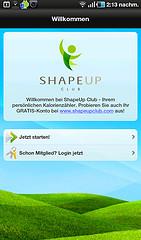 Sobald man die App installiert hat und startet gelangt man auf die Willkommens-Seite. Hier kann man den Kalorienmanager starten, sich auf shapeupclub.com registrieren und/ oder anmelden (einloggen). Da ein Standard-Konto kostenlos ist habe ich mich gleich mal registriert und mit meinen Benutzerdaten angemeldet.
Sobald man die App installiert hat und startet gelangt man auf die Willkommens-Seite. Hier kann man den Kalorienmanager starten, sich auf shapeupclub.com registrieren und/ oder anmelden (einloggen). Da ein Standard-Konto kostenlos ist habe ich mich gleich mal registriert und mit meinen Benutzerdaten angemeldet.
Dann fragt die App nach welchem System verfahren werden soll. Mit System sind “Maßeinheiten” gemeint. Man hat die Auswahl zwischen einem US-System, dem Europäischen, Imperialen (GB) und Australischem System.
Nachem man für Deutschland das Europäische System bestätigt hat gibt man in einer Tour das Geschlecht, Alter, Größe, aktuelles Gewicht, Aktivitätsgrad, Zielgewicht und die gewünschte Gewichtsabnahme pro Woche an. Letzteres ist wählbar aus 0,25kg, 0,5kg, 0,75kg und 1kg pro Woche.
Aus diesen Daten errechnet die App dann den aktuellen BMI Wert, den BMI Wert des Zielgewichts, das tägliche Kalorien-Ziel um pro Woche die gewünschten Kilos abzunehmen und gibt die Wochenanzahl an in der man sein Zielgewicht erreichen kann. Nachdem man sein Profil abgespeichert hat gelangt man auf die Hauptnavigationsseite der App.
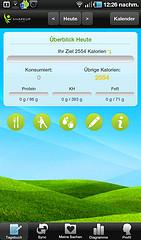 Die Hauptnavigationsseite ist übersichtlich aufgebaut. Es zeigt immer den aktuellen Tag sowie die bereits konsumierten und die verbleibenden (übrigen) Kalorien an. Zusätzlich sind die Kalorien in Protein, Kohlenhydrate und Fett aufgeteilt. Das Besondere daran ist, dass die Werte an den Tagesumsatz angepasst sind und man somit immer die schon zugeführten und noch verbleibenden Werte (in Gramm) im Blick hat. Zur weiteren Navigation befinden sich 5 große runde grüne Icons mit verschiedenen Symbolen auf dem Hauptbildschirm.
Die Hauptnavigationsseite ist übersichtlich aufgebaut. Es zeigt immer den aktuellen Tag sowie die bereits konsumierten und die verbleibenden (übrigen) Kalorien an. Zusätzlich sind die Kalorien in Protein, Kohlenhydrate und Fett aufgeteilt. Das Besondere daran ist, dass die Werte an den Tagesumsatz angepasst sind und man somit immer die schon zugeführten und noch verbleibenden Werte (in Gramm) im Blick hat. Zur weiteren Navigation befinden sich 5 große runde grüne Icons mit verschiedenen Symbolen auf dem Hauptbildschirm.
 Über das “Messer u. Gabel-Symbol” trägt man die täglich zugeführten Kalorien ein. Diese kann man unter Frühstück, Vormittagssnack, Mittag, Nachmittagssnack, Abendessen und Sonstige aufteilen und abspeichern oder einfach die Werte vom Vortag übernehmen. Die Datenbank ist riesig und enthält 400.000 Einträge. Die Kategorien sowie die Lebensmittel werden zusätzlich mit kleinen Bildchen dargestellt. So macht es spass. Es sieht nicht nur gut aus sondern hilft auch bei der Auswahl der einzelnen Lebensmittel. Für seine tägliche Kalorienkontrolle kann man die Lebensmittel Favorisieren, zuletzt hinzugefügte oder vorher eingetragene Mahlzeiten auswählen, Benutzerdefinierte Kcal eingeben oder auch vom Vortag kopieren. Für “zuletzt” und “Vom Vortag kopieren” benötigt man jedoch die “Gold Mitgliedschaft”.
Über das “Messer u. Gabel-Symbol” trägt man die täglich zugeführten Kalorien ein. Diese kann man unter Frühstück, Vormittagssnack, Mittag, Nachmittagssnack, Abendessen und Sonstige aufteilen und abspeichern oder einfach die Werte vom Vortag übernehmen. Die Datenbank ist riesig und enthält 400.000 Einträge. Die Kategorien sowie die Lebensmittel werden zusätzlich mit kleinen Bildchen dargestellt. So macht es spass. Es sieht nicht nur gut aus sondern hilft auch bei der Auswahl der einzelnen Lebensmittel. Für seine tägliche Kalorienkontrolle kann man die Lebensmittel Favorisieren, zuletzt hinzugefügte oder vorher eingetragene Mahlzeiten auswählen, Benutzerdefinierte Kcal eingeben oder auch vom Vortag kopieren. Für “zuletzt” und “Vom Vortag kopieren” benötigt man jedoch die “Gold Mitgliedschaft”.
 Mit dem “Tennisspieler Icon” wählt man die für den Tag ausgeübte Aktivität aus. Man hat die Auswahl aus bereits voreingestellten Sportarten oder fügt über “Benutzerdefinierte Kcal” die Aktivität sowie die verbrannten Kalorien manuell hinzu. Bei den voreingestellten Sportarten gibt man die Zeit ein und die App zeigt umgehend die verbrauchten Kalorien an und zieht diese dem empfohlenen Tagesumsatz (Kalorien) ab. Man kann außerdem die “zuletzt eingegebene” Sportart auswählen oder einfach “vom Vortag” (Bis zu einer Woche) kopieren. Für die beiden letzteren Funktionen benötigt man aber die “Gold-Mitgliedschaft”.
Mit dem “Tennisspieler Icon” wählt man die für den Tag ausgeübte Aktivität aus. Man hat die Auswahl aus bereits voreingestellten Sportarten oder fügt über “Benutzerdefinierte Kcal” die Aktivität sowie die verbrannten Kalorien manuell hinzu. Bei den voreingestellten Sportarten gibt man die Zeit ein und die App zeigt umgehend die verbrauchten Kalorien an und zieht diese dem empfohlenen Tagesumsatz (Kalorien) ab. Man kann außerdem die “zuletzt eingegebene” Sportart auswählen oder einfach “vom Vortag” (Bis zu einer Woche) kopieren. Für die beiden letzteren Funktionen benötigt man aber die “Gold-Mitgliedschaft”.
Mit dem “Tropfen – Apfel-Symbol” kann man die Menge an getrunkenem Wasser und verzehrtem Obst bzw. Gemüse eingeben. Shape Up gibt zwar schon die Werte vor, doch man kann diese im Profil an seine persönliche Bedürfnisse anpassen. Für diese Funktion benötigt man ebenfalls die “Gold Mitgliedschaft”.
Über das “Stift-Symbol” gelangt man in eine Art Tagebuch und hat die Möglichkeit täglich Kommentare zu verfassen. Auch für diese Funktion benötigt man wiederum die “Gold Mitgliedschaft”.
Mit dem letzten Icon, dem “i-Symbol”, erhält man die täglich zugeführten Nährwerte auf einen Blick. Diese sind in Protein, Kohlenhydrate und Fett aufgeteilt. Die Angaben erfolgen dabei Gramm und für die Auswertung in Prozent.
Kommen wir zur unteren (dunklen) Leiste.
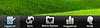 An der unteren dunkleren Leiste hat man die Möglichkeit zwischen Tagebuch, Sync, Meine Sachen, Diagramm und Profil zu wechseln.
An der unteren dunkleren Leiste hat man die Möglichkeit zwischen Tagebuch, Sync, Meine Sachen, Diagramm und Profil zu wechseln.
Über das “Tagebuch” gelangt man immer zur Hauptnavigationsseite. Unter “Sync” kann man die eingegebenen Daten mit seinem (online) Profil Synchronisieren. Der Vorteil daran ist, dass die Daten immer auf dem aktuellsten Stand bleiben und gesichert sind. Wer sein Smartphone mal nicht zur Hand hat oder gar wechselt, kann auch online alle Funktionen des Apps nutzen, d.h. seine Daten eingeben und pflegen. Um die Daten auf das Smartphone zu bekommen muss es nur bei nächster Gelegenheit synchronisieren.
Über “Meine Sachen” kann man neue Lebensmittel in die Datenbank eingeben und bearbeiten. Außerdem kann man komplette “Mahlzeiten hinzufügen” und bearbeiten, “Trainingsprogramme definieren” und bearbeiten sowie “neue Kategorien hinzufügen” und bearbeiten. Für das letztere benötigt man aber wiederum die “Gold Mitgliedschaft”.
Mit “Diagramme” kann man sich seinen “Gewichtsverlauf”, die “tägliche Kalorienzufuhr”, “Daten der Taille”, “Körperfett”, “Arm- und Brustumfang” anzeigen lassen. Für die letzteren drei Funktionen benötigt man jedoch die “Gold Mitgliedschaft”.
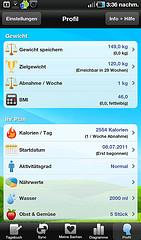 Über “Profil” gelangt man auf eine gut strukturierte und übersichtliche Seite mit allen Angaben zum Gewicht, Profil, euren “Plan”, Körpermaße und Startwerte.
Über “Profil” gelangt man auf eine gut strukturierte und übersichtliche Seite mit allen Angaben zum Gewicht, Profil, euren “Plan”, Körpermaße und Startwerte.
Wer von vorne beginnen möchte kann hier einen “Reset” durchführen. Die Daten werden dabei alle gelöscht.
Die “Shape Up App” ist sehr umfangreich und ich könnte noch mehr darüber schreiben, doch das würde den Rahmen hier sprengen. Es bringt viele kostenlose Funktionen mit. Was mir besonders gut gefällt ist, dass man die App komplett kostenlos und offline bedienen kann. Für einige weitere Funktionen benötigt man zwar die “Shape Up Club Gold Mitgliedschaft”, doch wer aber nur seine Kalorien managen möchte, dem genügt die kostenlose Version auf jeden Fall.
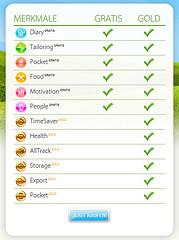 Vorteile der Gold-Mitgliedschaft:
Vorteile der Gold-Mitgliedschaft:
- Timesaver: Unbegrenzte Favoriten, Mahlzeiten und Kategorien hinzufügen. Tage kopieren & einfügen sowie Mahlzeiten direkt aus Tagebucheinträgen erstellen.
- Health: Detaillierte Nährwertinformationen einsehen und Überwachen von ges. & unges. Fetten, Cholesterin, Ballaststoffen, Natrium etc.
- Alltrack: Früchte u. Gemüsezähler, Wasser-Zähler, Kommentar Funktion und Körperdaten eingeben u. verfolgen.
- Storage: Zugriff auf Kalenderfunktion, Vorausplanen und Datensicherung.
- Export: Daten als PDF exportieren, als CSV (Excel) exportieren und Druckbare Dokumente für Arzt, Ernährungsberater und Trainer.
Die Gold Mitgliedschaft kostet:
- Für 1 Monat: €5,49
- Für 3 Monat: €11,99
- Für 12 Monate: €28,99
Die Merkmale der Gratis und Gold Version könnt ihr auf dem Bild einsehen. Wer sich also für eine Gold Mitgliedschaft interessiert, der bekommt für unter €30 Euro (im 12-Monate Abo) pro Jahr jede Menge Extras und ist, wie ich finde, sein Geld wert.
Die Shape Up App findet ihr im Android Market und dem Iphone App Store auf eurem Smartphone oder im Android Market im Internet (Android Market)
Der Kalorienzähler von FatSecret
Ich habe noch eine weitere App gefunden, welche seine Arbeit gut und zuverlässig durchführt. Der Kalorienzähler von FatSecret ist vollkommen kostenlos. Es ist zwar kein Nachteil im eigentlichen Sinne, aber die App funktioniert nur mit einer Internetverbindung.
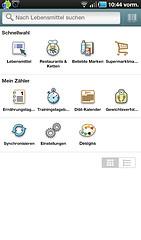 Sobald man die App aus dem Market bzw. Store installiert hat und startet gelangt man auf eine gut strukturierte und übersichtliche Startseite.
Sobald man die App aus dem Market bzw. Store installiert hat und startet gelangt man auf eine gut strukturierte und übersichtliche Startseite.
Diese bietet uns drei Hauptfelder. Unter “Schnellwahl” stehen uns 4 Wege für die Lebensmittelsuche zur Verfügung. Mit “Mein Zähler” im mittleren Feld gelangt man in den einzelne Ernährungstag, ein sein Trainingstagebuch, in einen Diät Kalender und einem Gewichtsdiagramm. Mit den Features im letzen Feld kann man seine Einstellungen ändern, das Design anpassen oder auch Synchronisieren. Diese Funktion ist derzeit aber deaktiviert.
Über das “Suchfeld” an der obersten Leiste kann man ohne Umwege ein Lebensmittel eingeben und die Suche starten. Gibt man z.B. “Vollkornbrot” ein erscheinen umgehend mehrere Seiten Suchergebnisse. Die Datenbank ist jedenfalls riesig.
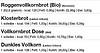 Die Anzeige der einzelnen Lebensmittel ist hervorragend. Man hat sofort das wichtigste im Blick. Die App zeigt in unserem Beispiel die Brotart, Kalorien pro Scheibe, Gewicht einer Scheibe, Fettanteil, Kohlenhydrate und Eiweissanteil an. Was mir besonders gut gefällt ist, es zeigt auch den Markennamen wie z.B. Lieken Urkorn oder Aldi an.
Die Anzeige der einzelnen Lebensmittel ist hervorragend. Man hat sofort das wichtigste im Blick. Die App zeigt in unserem Beispiel die Brotart, Kalorien pro Scheibe, Gewicht einer Scheibe, Fettanteil, Kohlenhydrate und Eiweissanteil an. Was mir besonders gut gefällt ist, es zeigt auch den Markennamen wie z.B. Lieken Urkorn oder Aldi an.
Wenn man das Bild nach oben schiebt (scrollen) kann man auf die nächste bzw. vorige Seite wechseln, die Suche verfeinern oder auch ein Lebensmittel hinzufügen. Auch in diesem Fall klappt das wunderbar. Wir können für ein neues Lebensmittel Marke, Produkt, Nährwertangaben und Stichworte angeben. Die Auswahl zur Eingabe von Nährwertangaben sind sehr umfangreich. Sogar Transfette, Cholesterin oder auch Vitamine kann man darin vermerken.
Zurück zur Startseite.
 Für die Lebensmittelsuche stehen uns 5 Wege zur Verfügung. Entweder nutzt man das Suchfeld wie bereits beschrieben oder navigiert über die bereitstehende Icons. Zur Auswahl stehen “Lebensmittel”, “Restaurants & Ketten”, “Beliebte Marken” und “Supermarkt”.
Für die Lebensmittelsuche stehen uns 5 Wege zur Verfügung. Entweder nutzt man das Suchfeld wie bereits beschrieben oder navigiert über die bereitstehende Icons. Zur Auswahl stehen “Lebensmittel”, “Restaurants & Ketten”, “Beliebte Marken” und “Supermarkt”.
Über das “Lebensmittel” Icon gelangt man auf eine Kategorieseite und kann von hier aus unkompliziert nach einem Lebensmittel auf Suche gehen. Was die App aber von der Masse abhebt sind die weiteren Suchfunktionen, denn diese sind einfach nur Genial. Mit “Restaurants & Ketten” stehen z.B. McDonalds, Pizza Hut, Starbucks etc. zur Verfügung. Hier kann man die Nährwerte eines Bechers Latte von Starbucks oder auch eines Hamburgers von Burger King in Erfahrung bringen.
Mit “Beliebte Marken” kann man ein Lebensmittel nach seiner Marke wie z.B. einer Tafel Milchschokolade von Milka suchen. Die “Supermarkt” Suche ist eine weitere Besonderheit und heutzutage sehr wichtig. Denn viele Supermärkte führen ihre eigene Marke und bieten somit ihre eigenen Waren an.
Kommen wir nun zum mittleren Feld.
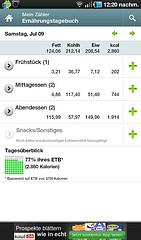 Über “Ernährungstag” gelangt man in sein Tagebuch. Hier können wir ebenfalls nach Lebensmittel suchen und direkt unter Frühstück, Mittagessen, Abendessen und Snacks abspeichern. Auch hier hat man das wichtigste wie Fett, Kohlenhydrate, Eiweiss und Kalorienwerte auf einen Blick. Der “Tagesüberblick” zeigt die eingegebenen Kalorien zum Grenzwert prozentual an. Damit weiß man immer ob man noch unter seinen täglichen Gesamtkalorien liegt.
Über “Ernährungstag” gelangt man in sein Tagebuch. Hier können wir ebenfalls nach Lebensmittel suchen und direkt unter Frühstück, Mittagessen, Abendessen und Snacks abspeichern. Auch hier hat man das wichtigste wie Fett, Kohlenhydrate, Eiweiss und Kalorienwerte auf einen Blick. Der “Tagesüberblick” zeigt die eingegebenen Kalorien zum Grenzwert prozentual an. Damit weiß man immer ob man noch unter seinen täglichen Gesamtkalorien liegt.
Ein besonderes Feature bietet die hier die Lebensmittelsuche. Wenn man mit dem Plus-Symbol ein Lebensmittel hinzufügen möchte öffnet sich ein neues Fenster und bietet außer der Standartsuche die “Schnellwahl”, “am meisten Gegessen”, “kürzlich gegessen”, “kreierte Mahlzeiten” und einen “Strichcode-Scan” an. Diesen habe ich sofort ausprobiert. Es hat alle Test-Lebensmittel auf anhieb gefunden.
Dabei waren Lebensmittel bekannter Marken sowie Waren von Aldi, Rewe und Netto. Für den Strichcode-Scan aktiviert die App die eingebaute Digitalkamera und bietet ein Suchfeld mit einer roten Linie an. Diese hebt man einfach über den Strichcode und erhält in Sekunden das gesuchte Produkt. Voreingestellt sind je nach Lebensmittel verschiedene Portionsgrößen die man beliebig ändern kann. Nach dem scan und der Eingabe der Portionsgröße fügt man es seinem Ernährungstagebuch einfach hinzu. Einfach toll diese Funktion.
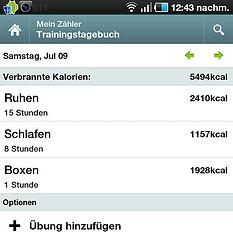 Unter “Trainingstagebuch” sind die verbrannten Gesamtkalorien (Tagesumsatz) pro Tag mit 8 Stunden Schlaf und 16 Stunden Ruhen voreingestellt. Hier trägt man auch seine sportlichen Aktivitäten ein. Mit “Übung Hinzufügen” steht einem eine große Auswahl von Aktivitäten zur Verfügung. Ich habe 1 Stunde Boxen ausgewählt und hinzugefügt. Die Gesamtkalorien pro Tag sind gestiegen und Stundenanzahl von “Ruhen” wurde automatisch von 16 Stunden auf 15 Stunden reduziert. Beim Hinzufügen einer Aktivität kann man bestimmen ob die eingegebene Zeit vom “Schlafen” oder vom “Ruhen” reduziert werden soll.
Unter “Trainingstagebuch” sind die verbrannten Gesamtkalorien (Tagesumsatz) pro Tag mit 8 Stunden Schlaf und 16 Stunden Ruhen voreingestellt. Hier trägt man auch seine sportlichen Aktivitäten ein. Mit “Übung Hinzufügen” steht einem eine große Auswahl von Aktivitäten zur Verfügung. Ich habe 1 Stunde Boxen ausgewählt und hinzugefügt. Die Gesamtkalorien pro Tag sind gestiegen und Stundenanzahl von “Ruhen” wurde automatisch von 16 Stunden auf 15 Stunden reduziert. Beim Hinzufügen einer Aktivität kann man bestimmen ob die eingegebene Zeit vom “Schlafen” oder vom “Ruhen” reduziert werden soll.
Unter “Diät-Kalender” zeigt die App 9 vergangene Tage an. Angezeigt werden die jeweils zugeführten Tageskalorien (Essen), die täglich verbrannten Kalorien (Übung), die Summe der eingesparten Kalorien (Net) und den errechneten prozentualen Wert (ETB%). In der “Übersicht” berechnet die App den Tagesmittelwert und zeigt die Werte des gesamten Monats an.
Über “Gewichtsverfolgung” kann man sein aktuelles Gewicht eintragen welcher dann direkt im Diagramm angezeigt wird.
Kommen wir nun zum letzten Abschnitt.
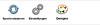 Die “Synchronisierungsfunktion” steht derzeit leider nicht zur Verfügung. Mit “Einstellungen” kann man die Energieeinheit sowie sein Land bestimmen und über “Design” die Anzeigefarbe ändern. Es stehen 13 Varianten zur Verfügung.
Die “Synchronisierungsfunktion” steht derzeit leider nicht zur Verfügung. Mit “Einstellungen” kann man die Energieeinheit sowie sein Land bestimmen und über “Design” die Anzeigefarbe ändern. Es stehen 13 Varianten zur Verfügung.
Das war es zum Kalorienzähler von FatSecret. Die App kommt ohne großes Design aus und erledigt seine Aufgaben mit Bravur. Mit Features wie Strichcode-Scan und 5 verschiedenen Wegen zur Lebensmittelsuche hebt sich die App von der Masse ab. Für den ein oder anderen mag es ein Minuspunkt sein, dass für die Nutzung des Apps eine konstante Internetverbindung stehen muss, doch in der heutigen Zeit mit all den Flatrates dürfte dies für die meisten kein Thema sein.
Ihr findet den Kalorienzähler von FatSecret im Android Market und Iphone App Store auf eurem Smartphone oder auch im Android Market im Internet.
So geht es weiter
Im kommenden Artikel werde ich euch ein paar Online Tagebücher bestimmter Websites vorstellen. Bis dahin wünsche ich euch viel Spass beim experimentieren und ausprobieren der heute vorgestellten Apps und weiterhin viel Erfolg beim Abnehmen und im Training.
Bis zum nächsten Artikel,
Gruß,
euer
Taco
Artikelbild: Kigoo-Images/ pixelio.de
Ähnliche Beiträge:
- Artikelserie Teil 1 – Kalorientagebuch-Guide für den Computer
- 4 Wege um seine Kalorien zu managen


